Hai mai riscontrato il problema di dover convertire DVD in formato AVI, per motivi come riprodurli su dispositivi portatili o inviarli ai tuoi amici, ecc. Come hai risolto il problema?
Alcuni appassionati di cinema hanno collezionato un gran numero di preziosi dischi DVD. Ma nella vita quotidiana, la riproduzione di dischi DVD non è conveniente insieme allo sviluppo di dispositivi portatili. Quindi puoi scegliere di copiare il DVD in formato AVI, quindi riprodurlo su lettori o dispositivi multimediali digitali.
Bene, oggi il nostro argomento è mostrarti come convertire il tuo disco DVD in AVI. Se hai bisogno di farlo, non perderti questa semplice guida.
4 passaggi: copia velocemente DVD in formato AVI digitale
Parlando di ripping di dischi DVD, dobbiamo preparare quanto segue:
UN. Computer
Dobbiamo chiedere aiuto a un computer per completare la conversione da DVD ad AVI.
B. Unità DVD
Ora pochi laptop e computer desktop sono dotati di un'unità DVD integrata. Controlla il tuo computer per vedere se ne ha uno. Oppure è necessario acquistare un'unità DVD esterna.
C. Un software per ripper DVD
Hai molte scelte sul mercato attuale. Ma per risparmiare tempo, scegliamo VideoByte DVD Ripper come esempio per mostrarti la conversione.
Prova VideoByte DVD Ripper e scoprilo
Ripper BD-DVD VideoByte è progettato per rendere la conversione di DVD/Blu-ray quanto più semplice e veloce possibile. Dopo anni di impegno da parte del team tecnico, si comporta in modo eccellente nel copiare DVD e dischi Blu-ray in formato digitale. Fino ad ora supporta tutti i principali formati popolari come MP4, MKV, AVI, M4V e MP3. Le preimpostazioni del formato di output ti faranno risparmiare tempo nella ricerca di un formato compatibile con i tuoi dispositivi.
Ti aiuterà a trasferire qualsiasi film in DVD in formato AVI in soli 4 passaggi. Scarica questo programma e seguici per avviare la conversione.
La versione Windows di VideoByte BD-DVD Ripper ha rilasciato una nuova versione che presenta grandi cambiamenti rispetto alla vecchia versione. Ma la nuova versione per Mac è ancora in fase di sviluppo. Ciò significa che l'interfaccia e il funzionamento di Windows e Mac saranno diversi.
Un video tutorial su come copiare DVD in file AVI
Passaggio 1. Aggiungi file DVD
Nota: assicurati che l'unità del tuo computer sia in grado di leggere correttamente il disco DVD prima di utilizzare VideoByte DVD Ripper per convertire il tuo DVD.
Inserisci un DVD che vuoi convertire in formato AVI nel DVD-ROM del tuo computer. Poi trova l'icona "Carica DVD" nell'angolo in alto a sinistra, cliccaci sopra per caricare i file DVD.
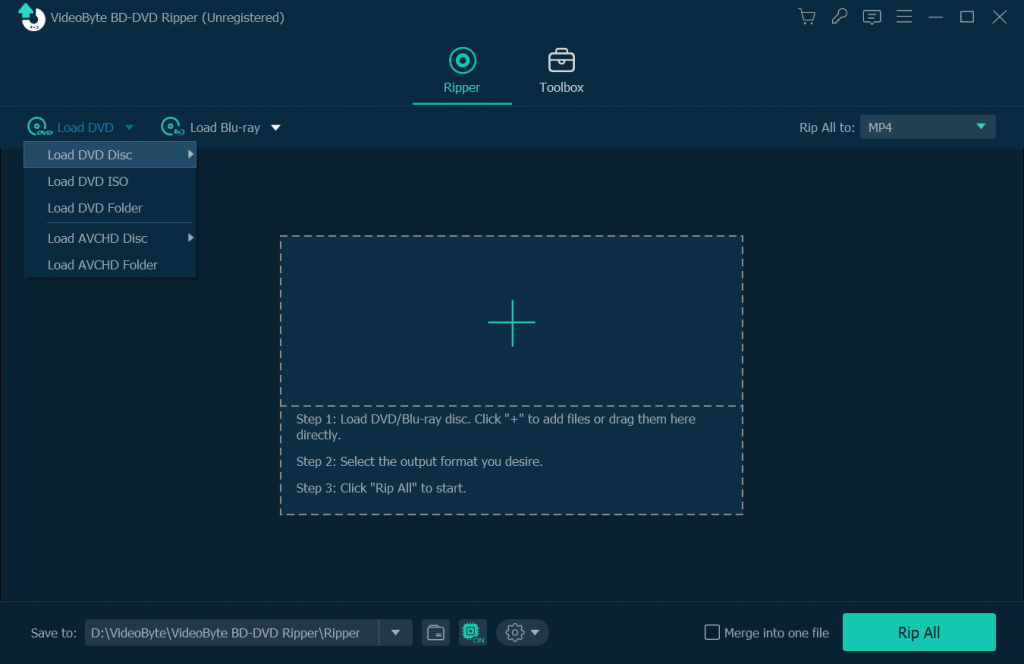
Passo 2. Seleziona il formato di output
Fai clic su "Rip All to" nell'angolo sinistro destro e vedrai un elenco pop-up. Seleziona il formato AVI dalla scheda "Video" come formato di output.
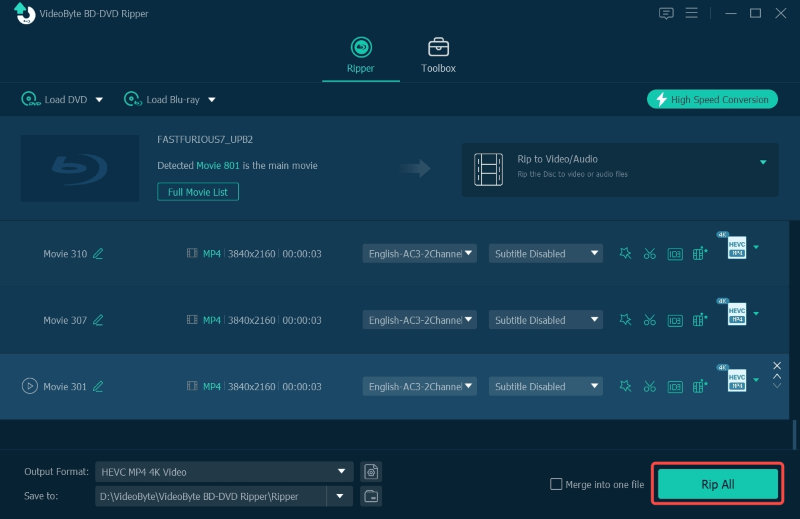
Passo 3. Trasferisci il DVD nel file AVI
Infine, tutto ciò che devi fare è cliccare sull'icona "Rip All" per convertire i file DVD in file AVI. Una volta completata la conversione, puoi trovare i file di output nella cartella di destinazione.
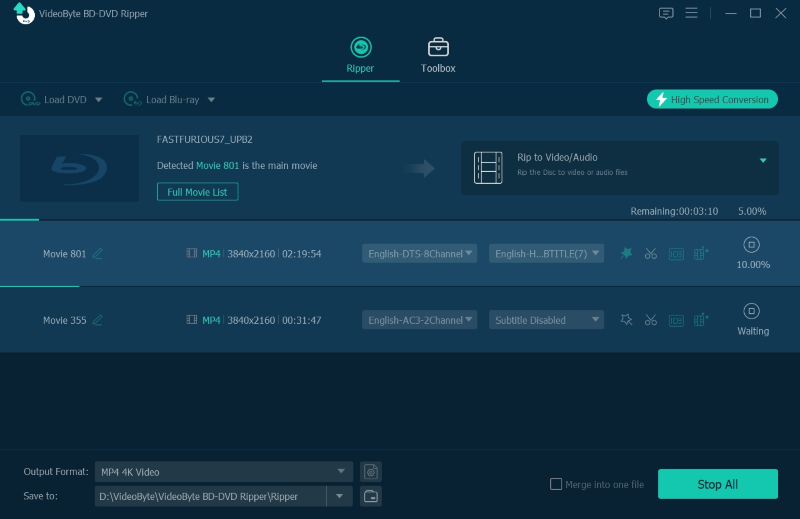
Come puoi vedere, con il miglior convertitore da DVD a AVI: VideoByte DVD Ripper, puoi copiare DVD in AVI in modo facile e veloce. Per ulteriori informazioni su questo prodotto, puoi andare alla pagina del prodotto: https://videobyte.org/bd-dvd-ripper/
Spero che questo articolo ti sia utile. Per favore lascia il tuo commento se hai qualche problema.



